إذا كنت من مستخدمي أجهزة ماك، فربما واجهت مشكلة شائعة: عدم القدرة على تشغيل ملفات FLV. يُعد FLV، أو Flash Video، تنسيقًا شائعًا لبث ومشاركة مقاطع الفيديو عبر الإنترنت، ولكنه غير مدعوم افتراضيًا على نظام macOS. قد يكون هذا الأمر محبطًا إذا كنت ترغب في مشاهدة فيديو متوفر فقط بتنسيق FLV، أو إذا كانت لديك مجموعة كبيرة من ملفات FLV لا يمكنك الوصول إليها.
الخبر السار هو أن هناك عدة طرق لتشغيل ملفات FLV على جهاز ماك، ونحن هنا لإرشادك إليها. في هذه المقالة، سنوضح لك خطوة بخطوة كيفية تشغيل FLV على جهاز Mac أجهزة الكمبيوتر التي تستخدم حلولاً برمجية مختلفة، مجانية ومدفوعة. سواءً كنت مستخدمًا عاديًا أو محترفًا في مجال الفيديو، ستجد الحل المناسب لك. لذا، لنبدأ بحل مشكلة توافق ملفات FLV على جهاز ماك الخاص بك اليوم!
المحتويات: الجزء 1. هل يمكنني تشغيل ملفات FLV على جهاز Mac؟الجزء الثاني. تحويل ملفات FLV قبل تشغيلها على جهاز ماكالجزء 3. أفضل مشغلات FLV لنظام Macالجزء 4. استنتاج
الجزء 1. هل يمكنني تشغيل ملفات FLV على جهاز Mac؟
الإجابة المختصرة هي لا، لا يمكنك تشغيل ملفات FLV على نظام ماك افتراضيًا. والسبب هو أن FLV صيغة خاصة طورتها شركة Adobe للاستخدام مع Adobe Flash Player، وهو لم يعد مدعومًا على نظام macOS. ونتيجةً لذلك، لا يأتي نظام macOS مع البرنامج اللازم لفك تشفير ملفات FLV وتشغيلها.
على الرغم من وجود مشغلات وسائط خارجية تدّعي دعم ملفات FLV، إلا أنها قد لا تعمل بكفاءة أو قد تتطلب تثبيت مكونات برمجية إضافية. علاوة على ذلك، قد تُشكّل بعض هذه المشغلات مخاطر أمنية، إذ قد تكون مُرفقة ببرامج ضارة أو برامج إعلانية.
لذا، إذا كان لديك ملف FLV وتريد تشغيله على جهاز ماك، فستحتاج إلى تحويله إلى صيغة أخرى يدعمها نظام macOS، مثل MP4 أو MOV أو AVI. هناك عدة طرق للقيام بذلك، بما في ذلك استخدام محولات صوتية مجانية عبر الإنترنت، أو برامج سطح المكتب، أو أدوات تحرير فيديو احترافية.
في القسم التالي، سنوضح لك كيفية تحويل ملفات FLV إلى تنسيق متوافق مع نظام التشغيل Mac باستخدام طرق مختلفة.
الجزء الثاني. تحويل ملفات FLV قبل تشغيلها على جهاز ماك
كيف أشغل ملفات FLV على جهاز ماك؟ تنسيق FLV قديم، وقد صُمم أساسًا لبرنامج Adobe Flash Player، الذي أوقفته Apple تدريجيًا منذ سنوات. لذلك، ما لم تكن تستخدم برامج خارجية (العديد منها غير موثوق)، ستحتاج إلى تحويل ملفات FLV إلى تنسيق متوافق قبل مشاهدتها على جهاز ماك.
محول الفيديو iMyMac أداة تحويل وسائط متعددة مخصصة، مُحسّنة لنظام macOS. تدعم مجموعة واسعة من الصيغ، بما في ذلك FLV وMP4 وMOV وAVI وMKV وغيرها. صُمم البرنامج بواجهة استخدام سهلة الاستخدام، مما يجعله في متناول المبتدئين، مع خيارات متقدمة للمستخدمين ذوي الخبرة.
بالإضافة إلى تحويل التنسيق، يوفر iMyMac Video Converter أيضًا ميزات تحرير مدمجة مثل التشذيب، الاقتصاص, إضافة ترجماتوتعديل تأثيرات الفيديو. سواءً كنت تُحضّر مقاطع فيديو للتشغيل أو التحرير أو المشاركة، توفر هذه الأداة واجهة سهلة الاستخدام وأداءً ممتازًا.
لتشغيل FLV على جهاز Mac، اتبع الخطوات التالية لتحويل FLV إلى تنسيقات مدعومة من Mac عبر iMyMac Video Converter:
- فيما يلي دليل خطوة بخطوة حول كيفية استخدام iMyMac Video Converter لتحويل ملفات FLV على Mac:
- قم بتنزيل iMyMac Video Converter ثم قم بتثبيته على جهاز Mac الخاص بك.
- افتح البرنامج وانقر على زر "إضافة ملفات" لاستيراد ملفات FLV الخاصة بك.
- اختر تنسيق الإخراج الذي تريد تحويل ملفات FLV إليه. يدعم iMyMac Video Converter مجموعة واسعة من تنسيقات الإخراج، بما في ذلك MP4 وMOV وAVI والمزيد.
- إذا كنت تريد تخصيص إعدادات الإخراج، فانقر فوق زر "الإعدادات" لضبط دقة الفيديو ومعدل البت ومعدل الإطارات والمعلمات الأخرى.
- انقر على زر "تحويل" لبدء عملية تحويل ملف FLV.
- بمجرد انتهاء العملية، انقر فوق الزر "فتح المجلد" لتحديد موقع الملفات المحولة والاستمتاع بها على جهاز Mac الخاص بك.
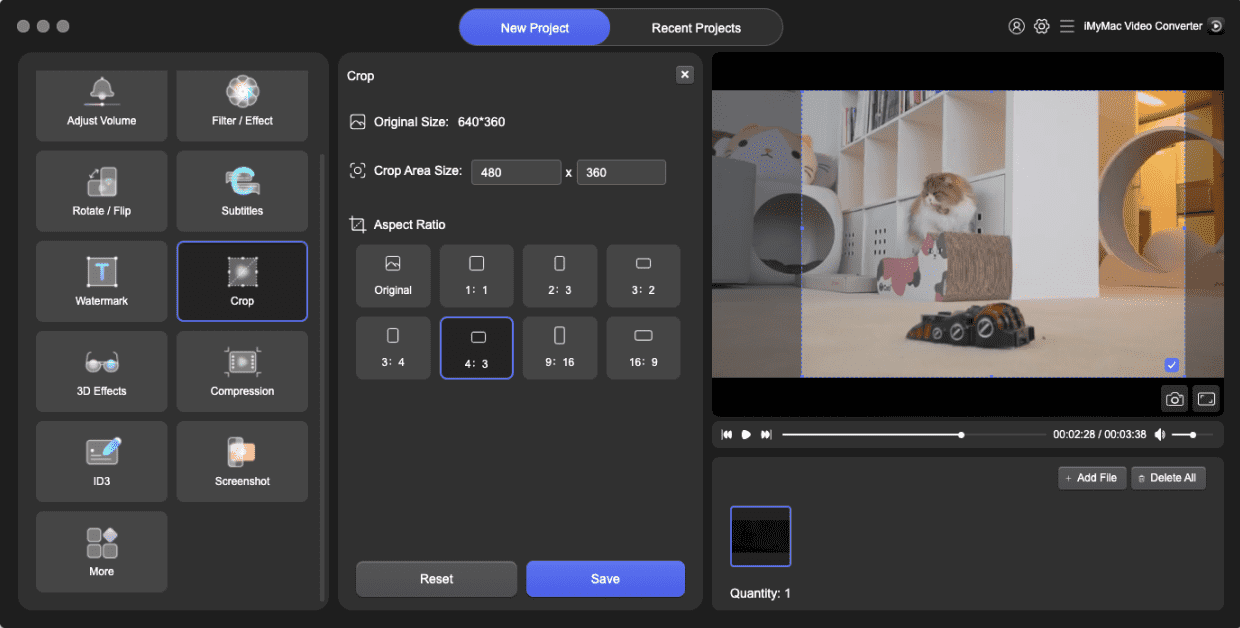
بشكل عام، يُعد iMyMac Video Converter محولًا موثوقًا وفعالًا لملفات FLV على أجهزة ماك، ويوفر عليك الوقت والجهد عند تحويل ملفات FLV إلى صيغ متوافقة مع ماك. جرّبه واكتشف سهولة تحويل ملفات FLV على أجهزة ماك باستخدام iMyMac Video Converter.
الجزء 3. أفضل مشغلات FLV لنظام Mac
نعم، تتوفر مشغلات FLV لأجهزة ماك، يمكنك استخدامها لتشغيل ملفات FLV على جهازك. من بين مشغلات FLV الشائعة لأجهزة ماك: VLC Media Player، وElmedia Player، و5KPlayer، وغيرها.
مع ذلك، تجدر الإشارة إلى أن بعض مشغلات FLV هذه قد لا تعمل بكفاءة، خاصةً إذا كان ملف FLV مُرمَّزًا بترميز غير مدعوم من قِبل المشغل. إضافةً إلى ذلك، قد تُشكِّل بعض مشغلات FLV مخاطر أمنية، إذ قد تكون مُحمَّلة ببرامج ضارة أو برامج إعلانية.
لذلك، مع إمكانية استخدام مشغل FLV لتشغيل ملفات FLV على جهاز ماك، إلا أن تحويل ملفات FLV إلى صيغة يدعمها نظام macOS، مثل MP4 أو MOV أو AVI، يُعدّ أكثر أمانًا وسهولة. بهذه الطريقة، يمكنك استخدام مشغل الوسائط المدمج في جهاز ماك أو أي مشغل وسائط شائع آخر لتشغيل ملفاتك المُحوّلة دون أي مشاكل.
VLC ميديا بلاير
VLC ميديا بلاير هو مشغل وسائط متعددة مفتوح المصدر وشائع، يُشغّل مجموعة واسعة من صيغ الصوت والفيديو، بما في ذلك FLV وMP4 وAVI وغيرها. وهو متوفر لمنصات متعددة، بما في ذلك macOS وWindows وLinux، ويشتهر بتعدد استخداماته وموثوقيته وسهولة استخدامه.
بالإضافة إلى قدرته على تشغيل أي صيغة وسائط تقريبًا، يدعم مشغل الوسائط VLC أيضًا مجموعة من الميزات المتقدمة، مثل الترجمة، وفلاتر الفيديو، ومعادلات الصوت. كما يدعم بث الوسائط، مما يتيح لك الوصول إلى المحتوى عبر الإنترنت وبثّات الشبكة من داخل المشغل.
يمكن أيضًا استخدام VLC Media Player لتحويل ملفات FLV إلى صيغة MP4 على أجهزة ماك. إليك دليل خطوة بخطوة لكيفية القيام بذلك:
- قم بتشغيل VLC Media Player على جهاز Mac الخاص بك وانقر فوق قائمة "ملف" في الزاوية العلوية اليسرى من الشاشة.
- حدد "تحويل/بث" من القائمة المنسدلة.
- في نافذة "فتح الوسائط" التي تظهر، انقر فوق الزر "إضافة" وحدد ملف FLV الذي تريد تحويله.
- انقر على زر "تحويل/حفظ" الموجود في أسفل النافذة.
- في نافذة "التحويل" التي تظهر، حدد "فيديو - H.264 + MP3 (MP4)" من القائمة المنسدلة بجوار "الملف الشخصي".
- قم باختيار المجلد الوجهة للملف المحول من خلال النقر على زر "استعراض".
- قم بإعطاء ملفك اسمًا جديدًا في حقل "ملف الوجهة"، مع امتداد الملف ".mp4".
- انقر على زر "ابدأ" الموجود في أسفل النافذة لبدء عملية التحويل.
- انتظر حتى تكتمل عملية التحويل. قد يستغرق هذا بعض الوقت، حسب طول ملف FLV وتعقيده.
- بمجرد اكتمال التحويل، حدد موقع ملف MP4 المحول في مجلد الوجهة الذي حددته في الخطوة 6.
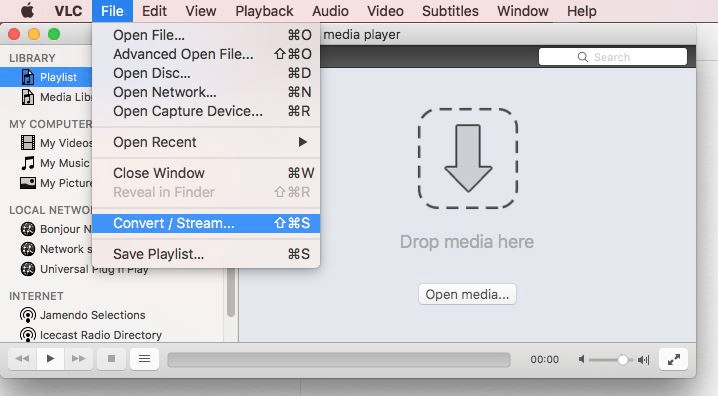
شنومك لاعب
5KPlayer هو مشغل وسائط مجاني لأجهزة ماك، يدعم مجموعة واسعة من صيغ الصوت والفيديو، بما في ذلك MP4 وAVI وMKV وFLV. يوفر ميزات مثل بث AirPlay وتنزيل الفيديو وتسريع الأجهزة لتشغيل أكثر سلاسة. كما يدعم 5KPlayer تشغيل فيديوهات UHD بدقة 4K/5K/8K، ويمكنه تشغيل أقراص DVD ومحطات الراديو عبر الإنترنت. بشكل عام، يُعد 5KPlayer مشغل وسائط متعدد الاستخدامات وغني بالميزات، يلبي احتياجات معظم المستخدمين.
Elmedia لاعب
Elmedia Player هو مشغل وسائط متعددة لأجهزة ماك، يدعم مجموعة واسعة من صيغ الصوت والفيديو، بما في ذلك FLV وMP4 وAVI وغيرها الكثير. يوفر ميزات مثل دعم الترجمة، والتحكم في سرعة تشغيل الفيديو، وإعدادات مُعادل الصوت.
يحتوي Elmedia Player أيضًا على متصفح ويب مدمج يتيح لك تصفح وتنزيل الفيديوهات مباشرةً من الإنترنت، ويدعم البث من مواقع استضافة الفيديو الشهيرة مثل YouTube وVimeo. بالإضافة إلى ذلك، يتوفر منه إصدار PRO يوفر ميزات إضافية مثل دعم AirPlay وChromecast، بالإضافة إلى إمكانية تنزيل فيديوهات YouTube. بشكل عام، يُعد Elmedia Player مشغل وسائط قويًا ومتعدد الاستخدامات، يلبي احتياجات المستخدمين العاديين والمتقدمين على حد سواء.
الجزء 4. استنتاج
في الختام، لتشغيل ملفات FLV على ماك بفعالية، يكمن السر في اختيار الطريقة الصحيحة. مع أن نظام macOS لا يدعم تشغيل ملفات FLV، إلا أن مشغلات الوسائط الخارجية مثل VLC أو 5KPlayer قادرة على تشغيلها بسهولة. للحصول على تجربة سلسة للغاية - خاصةً إذا كنت تفضل استخدام تطبيقات أصلية مثل QuickTime - فإن الحل الأمثل هو تحويل ملفات FLV إلى صيغة متوافقة مع ماك مثل MP4 أو MOV. باستخدام أدوات مثل iMyMac Video Converter، تكون عملية التحويل هذه سريعة وبسيطة، وتضمن التوافق التام بين أجهزة ماك.



